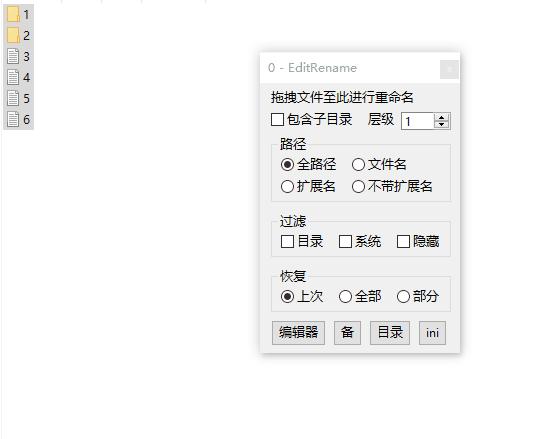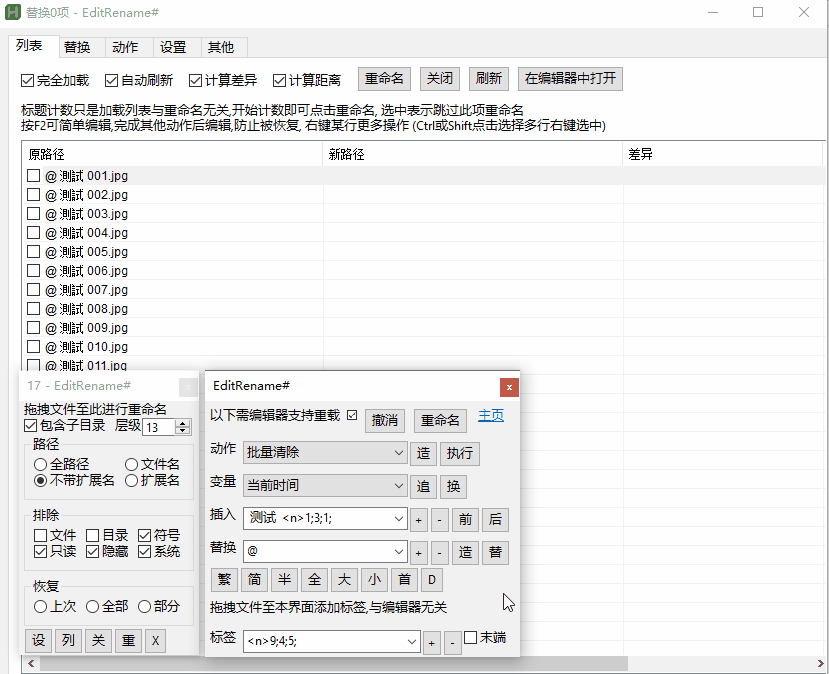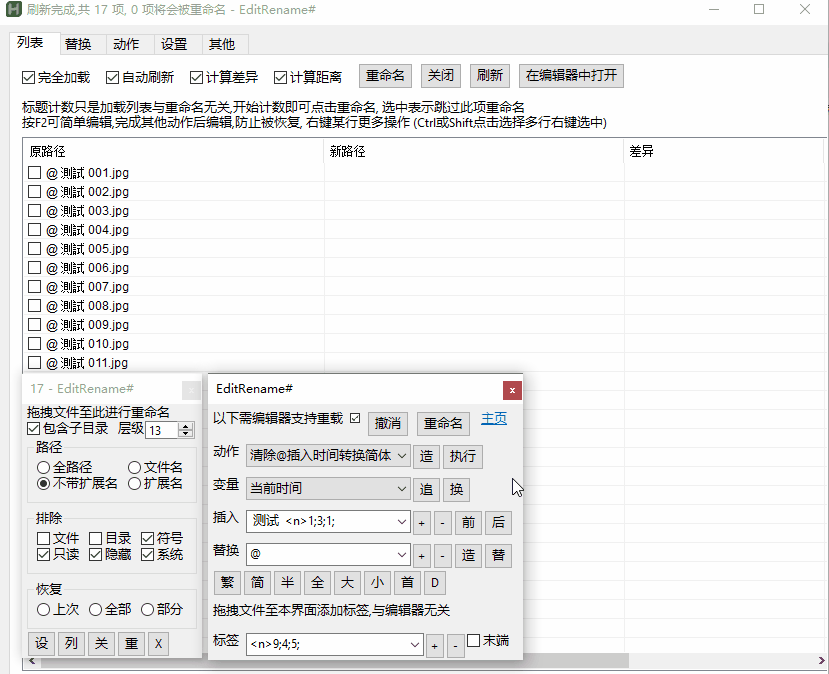- 用熟悉的文本编辑器,所见即所得的重命名
- 运行
EditRename.exe, 选择编辑器- 编辑器需能在标题显示文件名
- 不要调整行顺序,不要删除行,尽量在一项操作完成再进行后继续操作
- 传入参数
- 拖拽文件至主界面上
- 拖拽文件至列表界面上 (清除当前列表重新添加)
- 将文件路径作为参数传入
- 将文件路径复制到剪贴板,然后将
clip作为唯一参数传入 - 将文件路径保存至
%temp%目录下的指定文件(UTF-8编码),将此文件作为唯一参数传入 - 将文件拖到程序图标上
有数量限制
- 开始重命名
- 编辑器模式 关闭编辑器时会自动重命名
- 多标签编辑器并设置时切换标签立即进行重命名
- 主界面
重,X及列界面重命名开始重命名
- 编辑器模式 关闭编辑器时会自动重命名
- 退而重命名
- 直接关闭界面或右键托盘图标退出 直接退出程序
- 主界面
关,列界面关闭退出重命名而不退出程序
设设置界面列文件列表界面X副界面 一些简单的编辑造生成规则界面其他一些非通用的操作
表达式为操作添加前置条件- 很多时候仅想操作部分文件,筛选文件过于复杂可用此作为前置条件
表达式工作于替换及动作表达式是按顺序计算- 非复杂
表达式可快速返回结果(逻辑短路) - 部分
条件可能会耗时较久,基本越往下越耗时,酌情使用 - 可通过
设置属性添加更多条件
动作批量执行多项操作- 很多时候需要重复执行一些操作,此功能将这些操作保存,方便一键调用